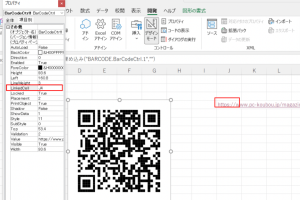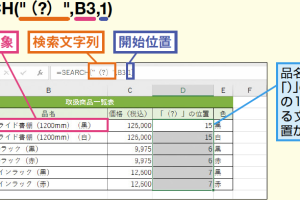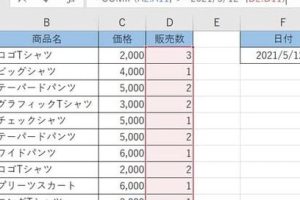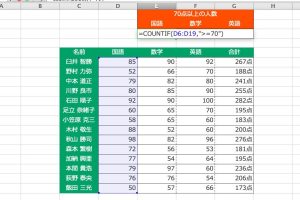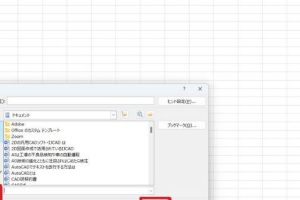ExcelLEFT関数で文字列を自由に抽出
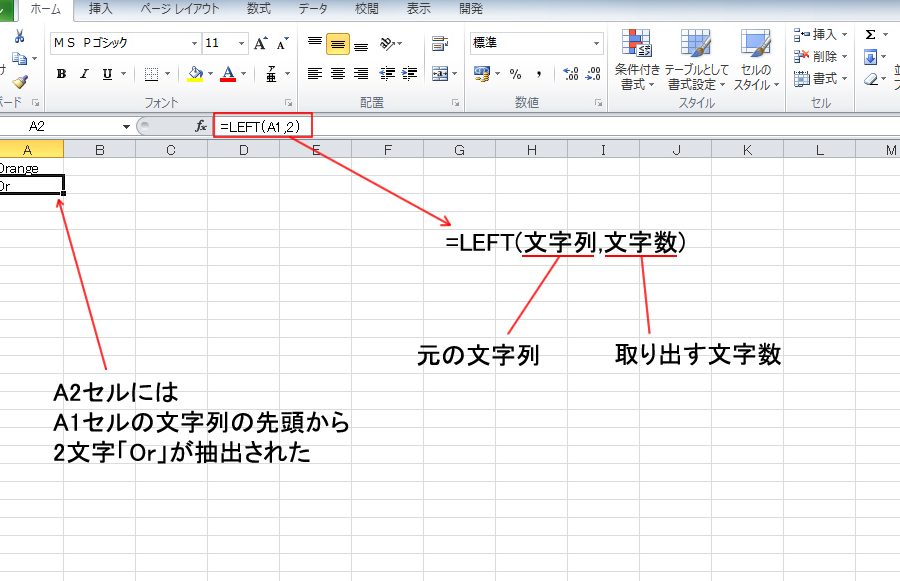
ExcelのLEFT関数は、文字列の左端から指定した文字数分の文字を抽出する便利な機能です。この関数を使いこなすことで、データの整理や加工がより効率的に行えるようになります。本記事では、LEFT関数の基本的な使い方から応用的なテクニックまで、詳しく解説していきます。文字列の抽出に関する悩みを解消し、Excel作業の生産性を向上させるためのヒントが満載です。LEFT関数の可能性を最大限に引き出し、データ処理のスキルを一段階上げましょう。
ExcelのLEFT関数を使った文字列抽出の基本
ExcelのLEFT関数は、文字列の左端から指定した文字数だけ文字を抽出する関数です。この関数を使うことで、データの整理や加工が容易になります。例えば、氏名のデータから姓だけを抽出したり、電話番号から市外局番だけを取り出したりすることができます。
LEFT関数の基本的な使い方
LEFT関数の基本的な使い方は、`=LEFT(文字列, 文字数)` という形式で指定します。ここで、文字列 は抽出元の文字列またはセル参照を指定し、文字数 は左端から抽出する文字数を指定します。例えば、`=LEFT(東京都新宿区, 3)` とすると、東京都 が抽出されます。
- 抽出元の文字列を指定します。
- 左端から抽出する文字数を指定します。
- 結果として、指定した文字数の文字列が抽出されます。
LEFT関数を使った実践的な例
LEFT関数は、実際の業務でよく使われるシーンがあります。例えば、顧客データベースから顧客の名前のイニシャルを抽出したり、日付データから年や月だけを抽出する場合などです。`=LEFT(A1, 1)` とすることで、セルA1に入っている名前の最初の文字、つまりイニシャルを抽出できます。
LEFT関数と他の関数との組み合わせ
LEFT関数は、他のExcel関数と組み合わせることで、より複雑なデータ処理が可能になります。例えば、FIND関数やSEARCH関数と組み合わせることで、特定の文字の位置を検索し、その位置に基づいて文字列を抽出することができます。`=LEFT(A1, FIND( , A1)-1)` とすることで、セルA1に入っているフルネームから姓だけを抽出できます。
LEFT関数を使う際の注意点
LEFT関数を使う際には、いくつか注意すべき点があります。まず、文字数 に負の数を指定するとエラーになります。また、全角文字と半角文字が混在する場合、文字数のカウントに注意が必要です。全角文字は1文字としてカウントされますが、半角文字も1文字としてカウントされるため、見た目の文字数と実際の文字数が異なる場合があります。
- 文字数 には正の整数を指定する必要があります。
- 全角文字と半角文字の混在に注意が必要です。
- エラー処理を適切に行う必要があります。
LEFT関数の応用と拡張
LEFT関数は、基本的な使い方だけでなく、さまざまな応用が可能です。例えば、VBAと組み合わせることで、より複雑な文字列処理を自動化することができます。また、配列数式と組み合わせることで、一括して複数のデータにLEFT関数を適用することができます。具体的には、`=LEFT(A1:A10, 3)` と入力し、Ctrl+Shift+Enterを押すことで、A1:A10の範囲の各セルに対してLEFT関数を適用できます。
詳細情報
LEFT関数とは何ですか?
LEFT関数は、文字列の左端から指定された数の文字を抽出するExcelの関数です。この関数を使用することで、特定の文字列から必要な情報を簡単に取得できます。
LEFT関数の使い方は?
LEFT関数の使い方は非常にシンプルです。まず、抽出したい文字列を指定し、次に左端から何文字抽出するかを数値で指定します。例えば、`=LEFT(A1, 3)`と入力すると、A1セルの文字列の左端から3文字が抽出されます。
LEFT関数でできることは?
LEFT関数を使用すると、データの整理や特定の情報の抽出が容易になります。例えば、郵便番号や電話番号の一部を抽出する際に役立ちます。また、氏名の姓と名を分ける際にも使用できます。
LEFT関数の応用例は?
LEFT関数は、データ分析やレポート作成の際に非常に役立ちます。例えば、大量のデータから特定のパターンを持つ文字列を抽出する際に使用できます。また、他のExcel関数と組み合わせることで、より複雑なデータ処理が可能になります。